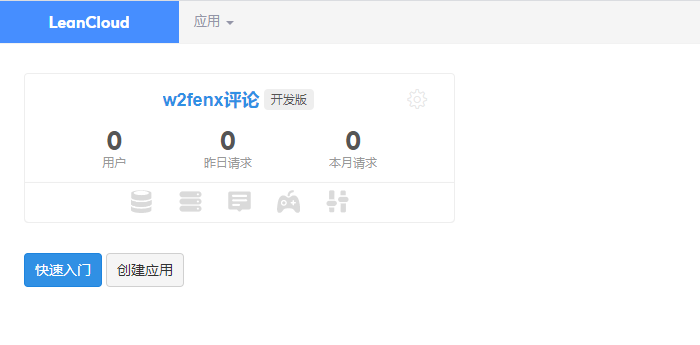安装ffmpeg
进入 https://www.gyan.dev/ffmpeg/builds/#release-builds 然后下载稳定版本ffmpeg

具体可以查看【最新】windows电脑FFmpeg安装教程手把手详解
安装python
进入 https://www.python.org/downloads/ 直接下载最新版本
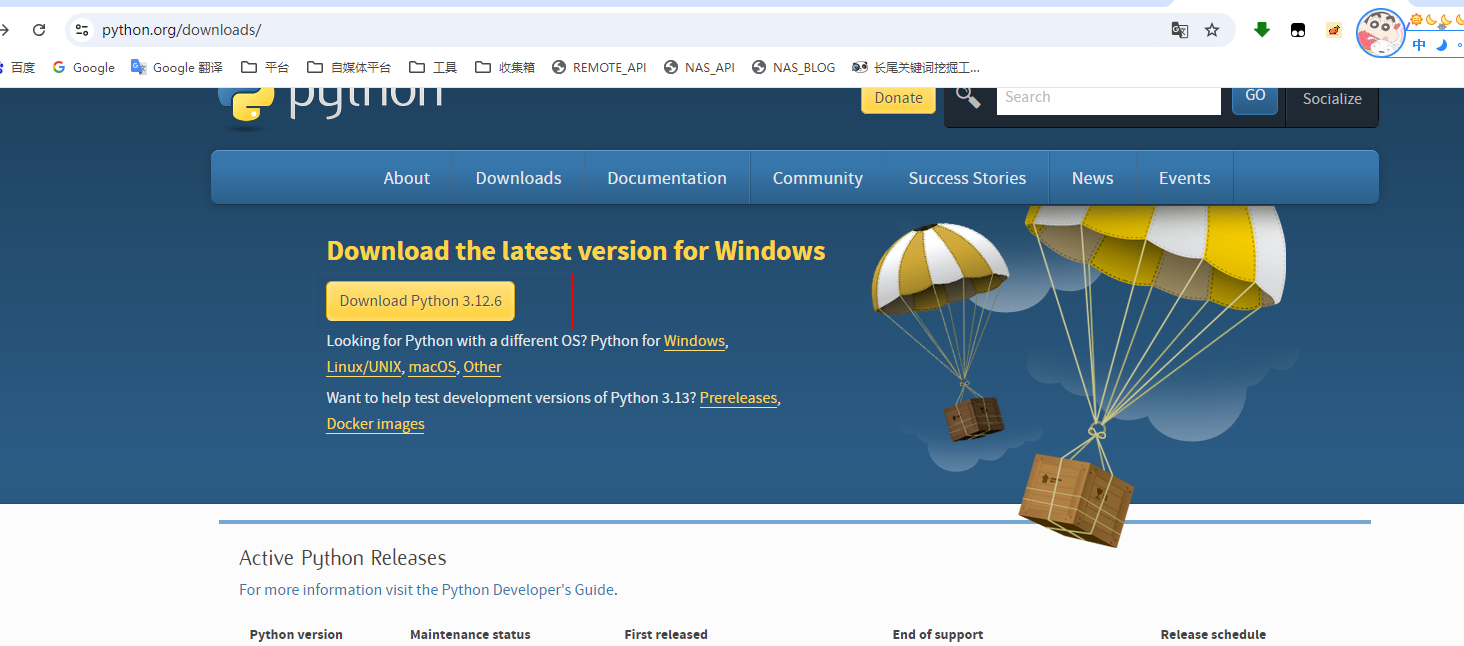
然后一步步安装
具体可以查看Windows安装Python(图解)
配置ffmpeg和python的环境变量
必须先配置python的环境变量,否则后续无法使用python命令工具
- 打开系统环境变量的
Path变量
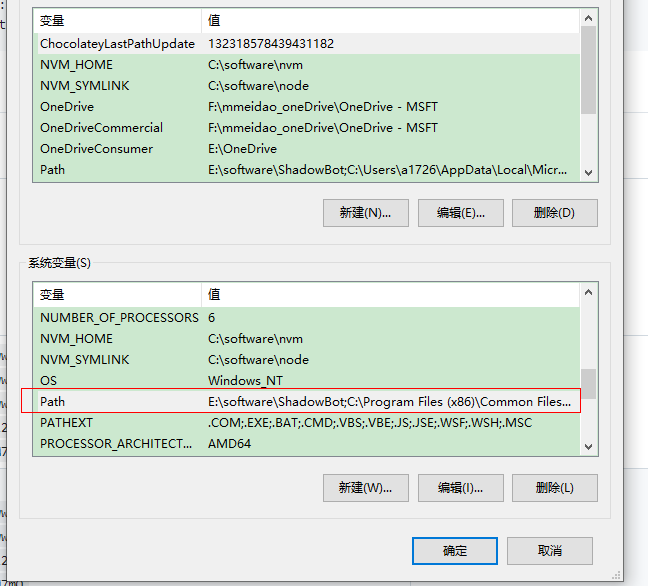
- 把ffmpeg的bin目录、python的根目录、python的Scripts目录写入变量中,其中
python的Scripts目录会存放pip和yutto
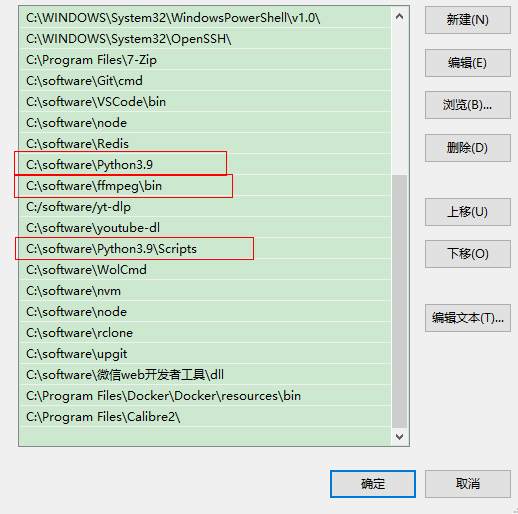
安装pip
- 命令行下载安装脚本
curl https://bootstrap.pypa.io/get-pip.py -o get-pip.py
- 命令行运行安装脚本
python get-pip.py
- 删除安装脚本
rm -rf get-pip.py
安装yutto
pip install --pre yutto
获取B站的sessdata
具体查看 获取SESSDATA
使用yutto下载B站视频
以下是示例命令
yutto ./yutto.txt \
-q 80 \
--dir "D:/Download/Bili" \
--download-interval 30 \
--no-subtitle \
--no-danmaku \
-c "551edd8a%2C1741485021%2C9631b%2A91CjCEfhaaU4Q0S6kEFF3YoqpBblx4tphe3X0SSA0SPM43yvmJg4iOkz6hyQ4vCy44OtsSVjcwYjhVTzg3TFpiRTZ3VVUxV0xKekQzcnlBUF80Vy1RWnpYMzdzOElGcm1iR1NTTk5INFhPR2x6NjljTXBnNTlPNUVqdHhiaEplczVRZWtNRW41VkxBIIEC"
参数解析
-q 80 : 指定视频清晰度为1080高清
--dir <下载文件夹> : 视频保存的目录,可以用""括起来
--download-interval <间隔秒> : 在分P视频中,每P间隔多少秒下载
--no-subtitle : 不下载字幕
--no-danmaku : 不下载弹幕
-c
: 填入登录信息,因为有特殊字符,所以必须用""括起来
更多参数配置请参考:https://github.com/yutto-dev/yutto